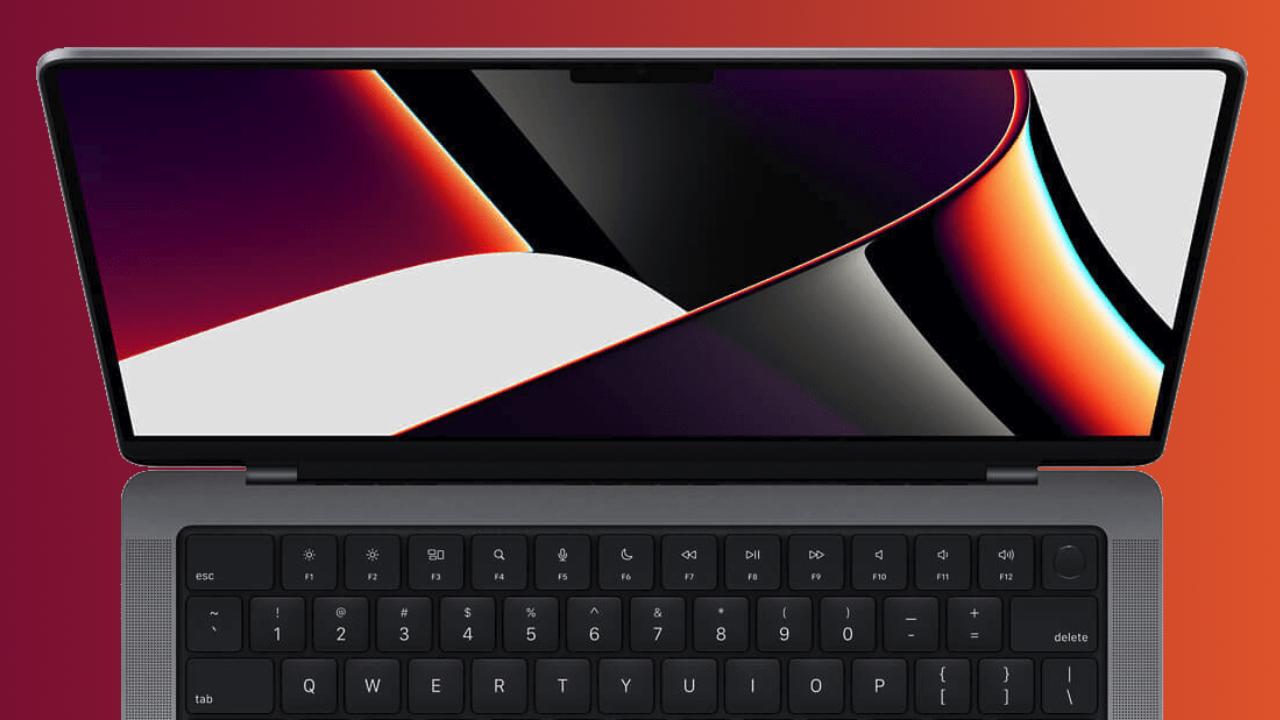Si quieres mejorar la experiencia de uso de tu Mac, mejorando el aspecto visual de la interfaz, en este post te vamos a enseñar algunos trucos que te van a ser muy útiles. Más allá de configurar el Modo Oscuro, o los fondos de pantalla dinámicos, aquí te vamos a mostrar una serie de parámetros que, de primeras, pueden llegar a pasar desapercibidos.
Estas mejoras están en los Ajustes
Lo primero que vamos a hacer es ir a Ajustes del Sistema > Aspecto. En esta sección es donde podemos cambiar parámetros más conocidos, como por ejemplo, activar el Modo Oscuro del Mac, y que este se aplique a lo largo de la interfaz. No obstante, las funciones que te vamos a mostrar a continuación son las que están justo abajo de esta, y cuyas funciones pueden llegar a ser muy útiles, sobre todo, si vamos a trabajar muchas horas delante del ordenador.
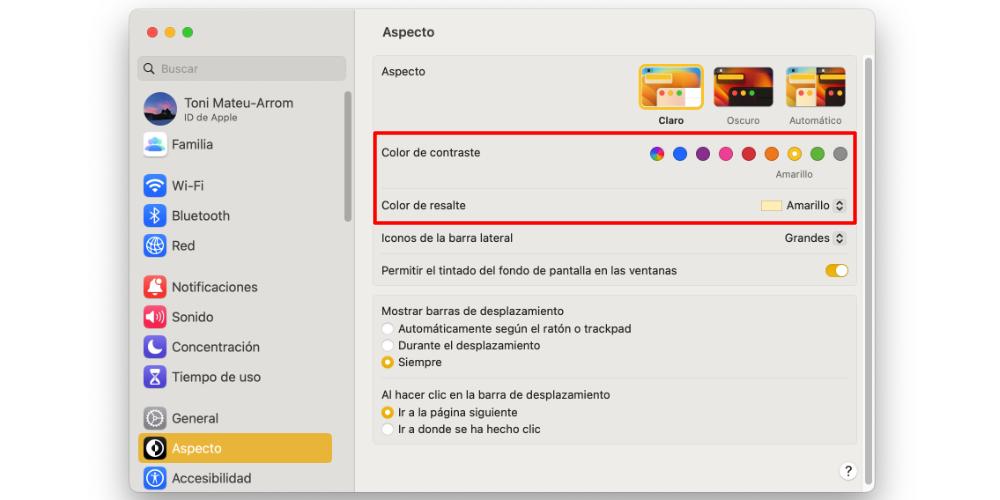
Si tenemos un fondo de pantalla con una paleta de colores que pueden dificultar la visualización de elementos, o queremos resaltar ítems del escritorio y de aplicaciones para poder verlos al instante, tenemos la función Color de contraste. Esta opción permite que los elementos que estén seleccionados, sea en el área que sea, se puedan distinguir mejor gracias a la paleta de colores. En este caso, tenemos disponibles los siguientes colores para elegir:
- Azul
- Violeta
- Rosa
- Rojo
- Naranja
- Amarillo
- Verde
- Gris
- Multicolor
Como complemento a esta funcionalidad, tenemos disponible Color de resalte. Esto permite resaltar ciertos elementos de la interfaz, más pequeños y discretos, del mismo color que hemos establecido en la opción anterior. Pero, a su vez, podemos seleccionar este color de resalte, para tener un mayor impacto visual a la hora de percibir los diferentes elementos que están repartidos por toda la interfaz del Mac.
![]()
Pero la visualización de la interfaz del Mac no sólo se basa en los colores. También se basa en el tamaño del texto que tienen algunos elementos. En este caso, si estamos dentro de una aplicación que tenga iconos laterales, como es el caso de los Ajustes del Sistema, podemos seleccionar el tamaño del texto con el que vamos a ver los iconos. Se pueden apreciar las diferencias de tamaño en las fotos que están en este post.
La última opción que traemos en este post se llama Permitir el tintado del fondo de pantalla en las ventanas. Esta opción, puede que no se llegue a notar de primeras. Pero nos puede llegar a ser muy útil si queremos tener las ventanas bien distinguidas del fondo de pantalla, cuando tenemos muchas de ellas abiertas. O bien, si nos gusta tener un escritorio en el que los elementos gráficos parezcan una continuación de otros. Tener las ventanas con un tinte de color similar a la paleta de colores que están en el fondo de pantalla, nos puede servir para no recargar tanto la vista.
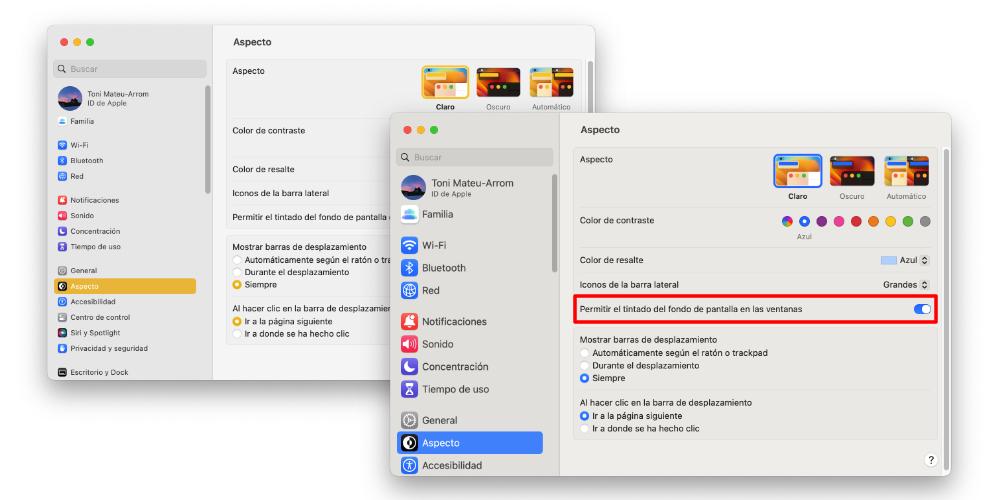
Como podéis ver, estos trucos de visualización son opciones que, aunque de primeras parezcan sutiles, se puede notar la diferencia cuando estamos utilizando el ordenador durante mucho tiempo. Se trata, pues, de ajustes cuyo efecto vamos a notar a largo plazo, y nos harán ver que estos detalles, por muy pequeños que sean, pueden llegar a marcar una diferencia significativa a la hora de usar nuestro Mac.